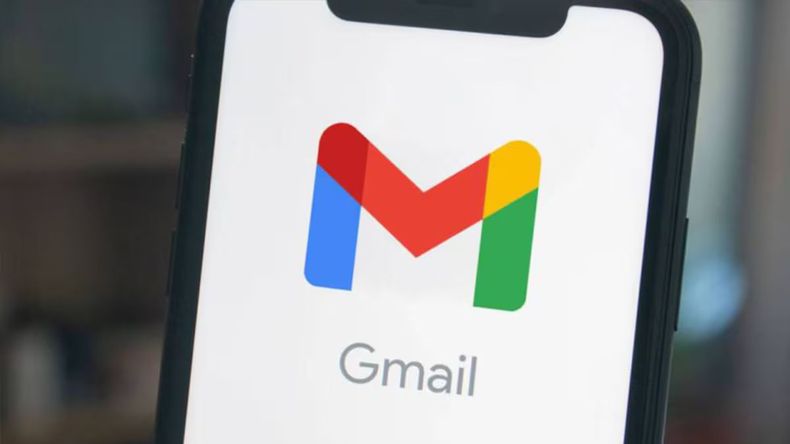Para muchos usuarios de Gmail, alcanzar el límite de almacenamiento de 15 GB se convirtió en un problema recurrente. La constante notificación de que la cuenta está próxima a llenarse genera molestias e interrupciones, lo que los obliga a tomar medidas para evitarlo.
Aunque Google One se presenta como la solución oficial para ampliar el espacio, no es una opción viable para todos los usuarios. Por ello, es fundamental conocer alternativas gratuitas que les permitan seguir utilizando sus cuentas de Gmail sin restricciones.
Estas son solo algunas estrategias básicas para liberar espacio en Gmail. Implementar estas medidas de forma regular les permitirá mantener sus cuentas organizadas y evitará que se encuentren con el molesto límite de almacenamiento.
Gmail
Para muchos usuarios de Gmail, alcanzar el límite de almacenamiento de 15 GB se convirtió en un problema recurrente.
Pexels
Gratis: cómo usar Gmail si me quedé sin espacio
Para seguir recibiendo correos electrónicos sin restricciones de espacio, se puede crear una nueva cuenta de Gmail y configurar el reenvío automático de correos electrónicos desde la cuenta original a la nueva. Los pasos a seguir son los siguientes:
- Crear una nueva cuenta de Gmail: Utilizar cualquier dirección de correo electrónico disponible, aunque se recomienda nombrarla de manera que sea fácil de identificar, como "[email protected]".
- Acceder a la configuración de la cuenta original: Iniciar sesión en la cuenta de correo electrónico original que está quedando sin espacio. Buscar el botón de ajustes y seleccionar la opción "Configuración".
Gmail
La constante notificación de que la cuenta está próxima a llenarse genera molestias e interrupciones, lo que los obliga a tomar medidas para evitarlo.
Pexels
- Configurar el reenvío de correo: Dentro de la configuración, buscar la sección "Reenvío y correo POP/IMAP". En esta sección, se puede configurar el reenvío automático de correos electrónicos a otra dirección de correo electrónico.
- Agregar la nueva dirección de reenvío: seleccionar la opción "Añadir una dirección de reenvío" e introducir la dirección de correo electrónico de la nueva cuenta creada en el paso 1 ([email protected]).
- Confirmar la configuración: Gmail solicitará la confirmación de la acción. Asegurarse de seleccionar la opción que indica reenviar todos los correos electrónicos, tanto los recibidos en el pasado como los que lleguen en el futuro.
Gmail
Aunque Google One se presenta como la solución oficial para ampliar el espacio, no es una opción viable para todos los usuarios.
Pexels
Al finalizar estos pasos, se contará con la segunda cuenta como respaldo para recibir la información que en el correo original no llegará. La idea es utilizar este correo alterno únicamente para este fin y evitar almacenar fotos u otro contenido en Drive que pueda volver a llenar el espacio de almacenamiento.